
1.设置分析类型
(1)激活静力学求解
GUI:Main Menu→Solution→Analysis Type→New Analysis,弹出如图3-11所示的“分析类型”设置面板,选择“Static”选项,单击“OK”按钮。
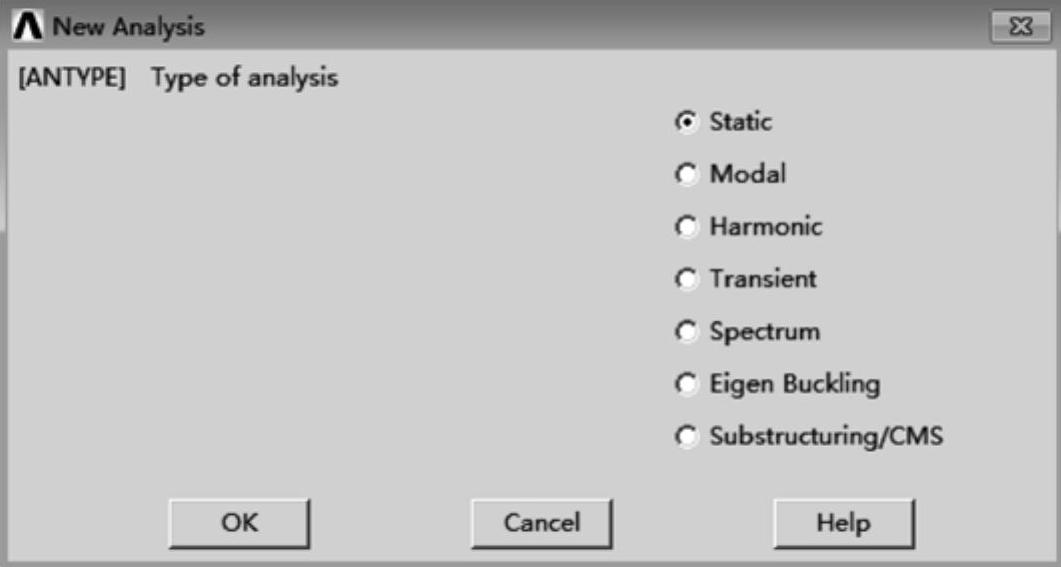
图3-11 “分析类型”设置面板
(2)设置分析选项
GUI:Main Menu→Preprocessor→Loads→Analysis Type→Analysis Options,弹出如图3-12所示的“静态分析选项”设置面板,勾选“Large deform effects”复选框,激活大变形分析,其他设置保存默认设置,单击“OK”按钮。
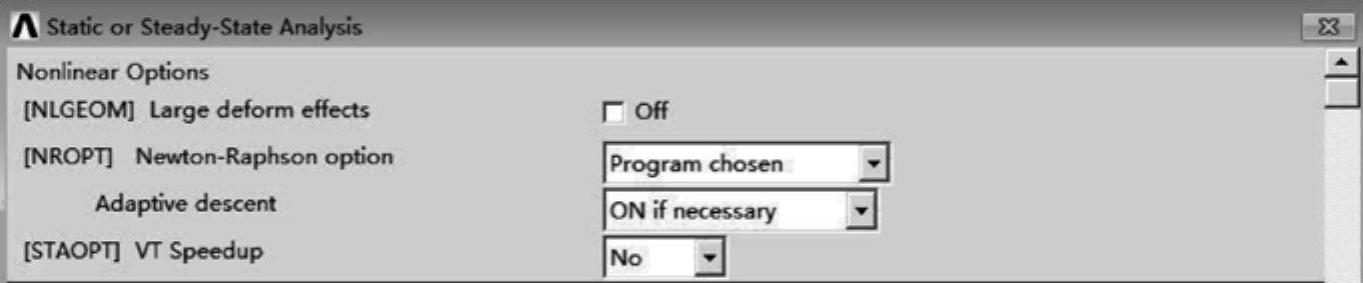
图3-12 “静态分析选项”设置面板
2.定义边界条件
(1)完全约束平板的底边
GUI:Main Menu→Solution→Define Loads→Apply→Structural→Displacement→On Lines,弹出“拾取”对话框,拾取线L4,单击“OK”按钮,弹出如图3-13所示的“线位移约束”设置面板,选择“ALL DOF”,即约束所有方向的位移;“Apply as在ANSYS中支持3类施加方式,分别是:“Constant value”“Existing table”“New table”。本实例中选择“Constant value”,“Displacement value”设为“0”,单击“OK”按钮。
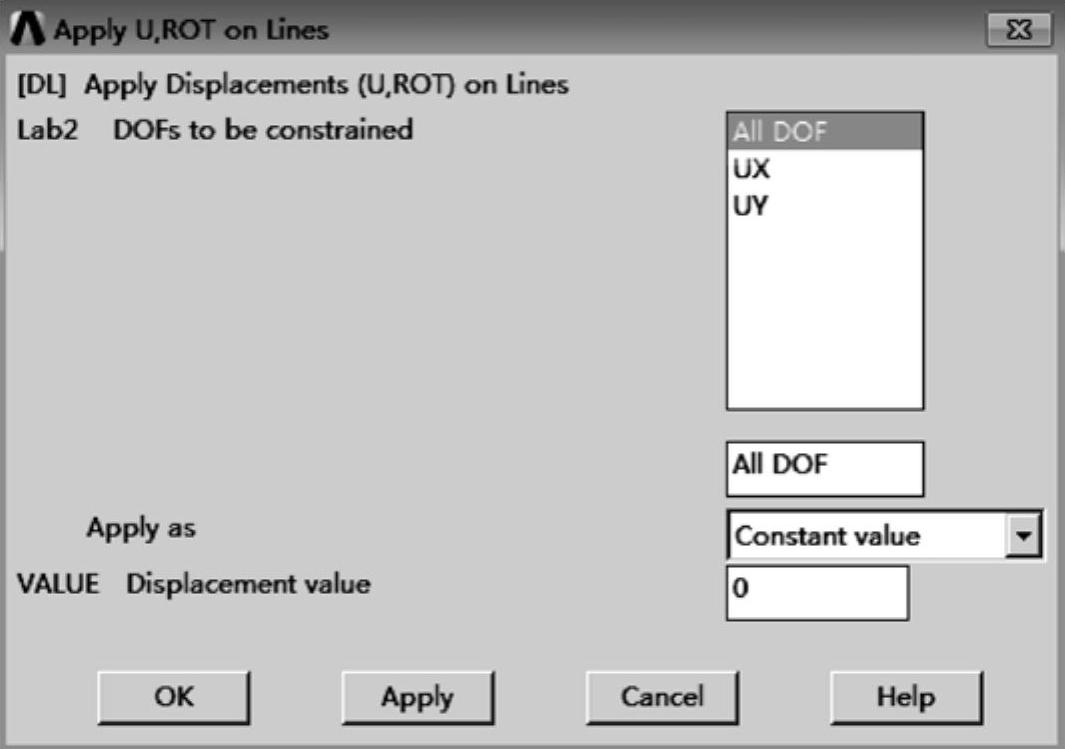
图3-13 “线位移约束”设置面板
(2)施加竖直位移
GUI:Main Menu→Solution→Define Loads→Apply→Structural→Displacement→On Lines,弹出“拾取”对话框,拾取线L5,单击“OK”按钮,弹出如图3-13所示的“线位移约束”设置面板,选择“UY”,即约束Y方向的位移;选择“Constant Value”,在“Displacement value”中输入“-0.015”,单击“OK”按钮。(www.daowen.com)
3.定义载荷步
(1)控制输出计算结果
GUI:Main Menu→Solution→Load Step Opts→Output Ctrls→DB/Results File,弹出图3-14所示的“计算结果输出”控制面板,选择“Every substep”,单击“OK”按钮。
(2)设置计算时间和子步
GUI:Main Menu→Solution→Load Step Opts→Time/Frequence→Time and Substeps,弹出如图3-15所示的“时间和子步选项”设置面板,“Time at end of load step”设为“1”,“Number of substeps”设为“100”,“Automatic time stepping”选择“ON”,其他设置保持默认,单击“OK”按钮。
(3)设置非线性计算预测器
GUI:Main Menu→Solution→Load Step Opts→Nonlinear→Predictor,弹出如图3-16所示的“非线性求解预测器”设置面板,“DOF Solution predictor”选择“On for all sbstp”,单击“OK”按钮。
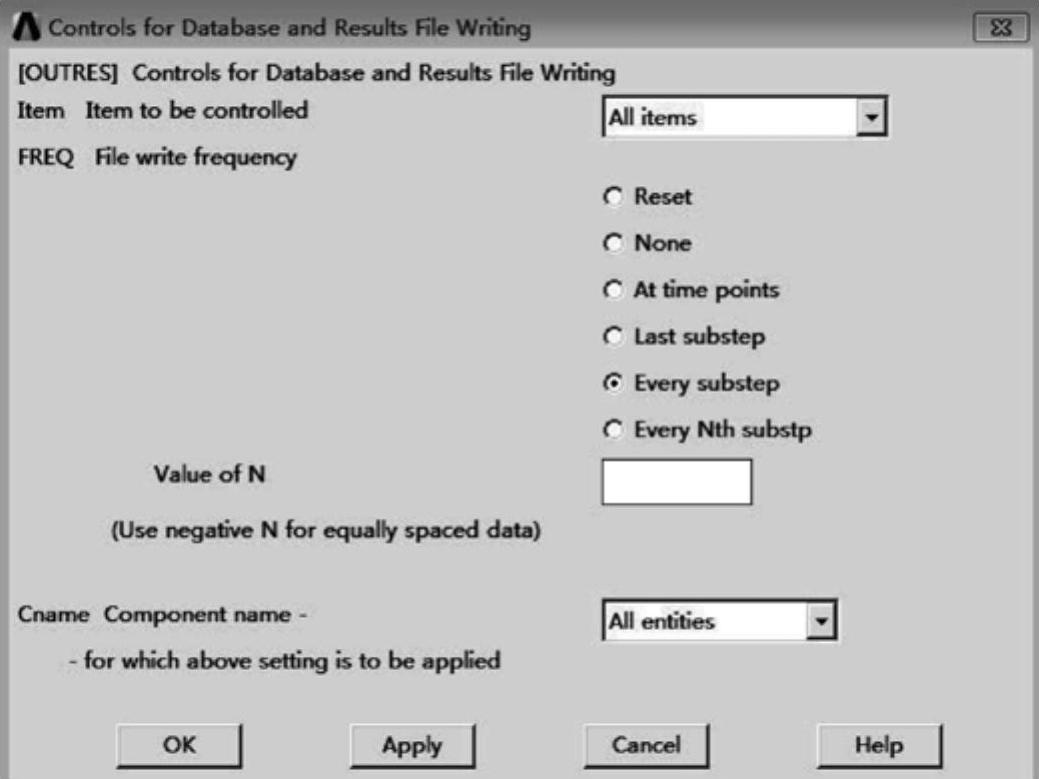
图3-14 “计算结果输出”控制面板
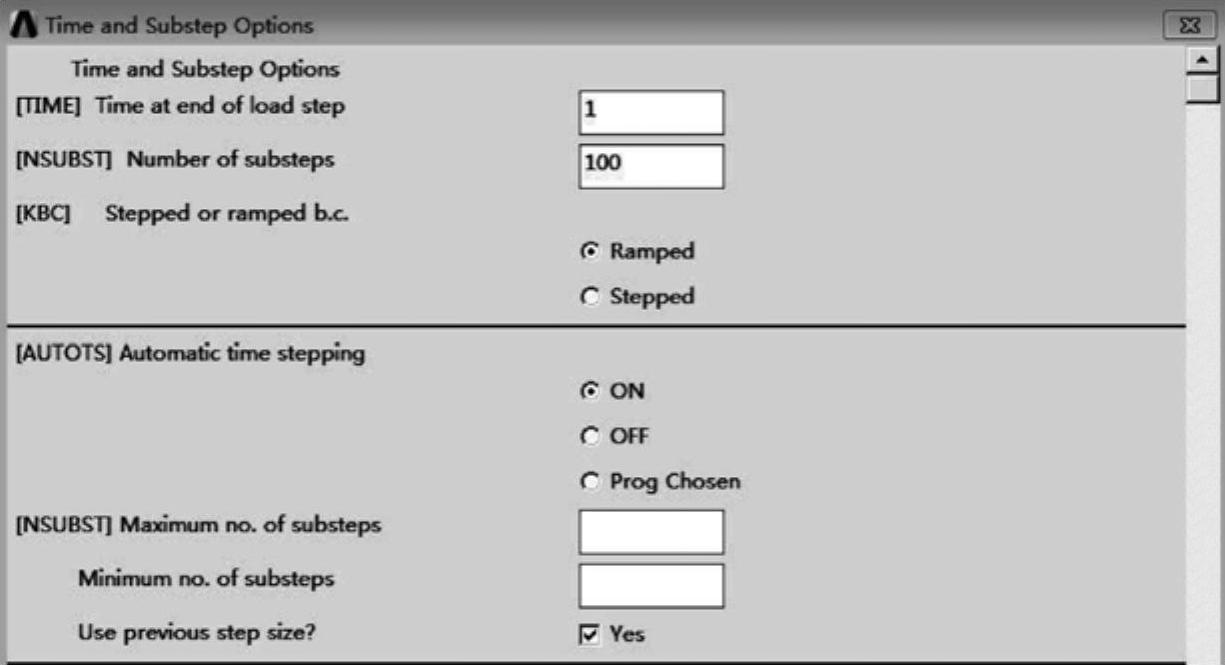
图3-15 “时间和子步选项”设置面板
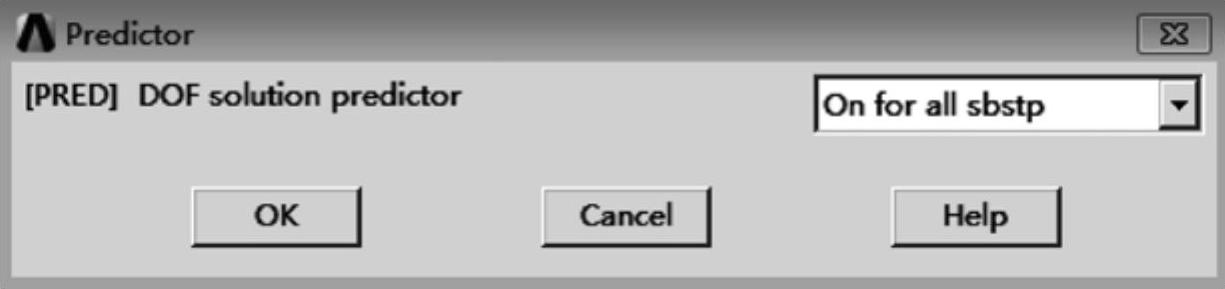
图3-16 “非线性求解预测”设置面板
4.求解
GUI:Main Menu→Solution→Solve→Current LS,在弹出的“求解状态”对话框中单击“OK”按钮,开始求解。
免责声明:以上内容源自网络,版权归原作者所有,如有侵犯您的原创版权请告知,我们将尽快删除相关内容。







